在Excel中把一个单元格分成两行,可以通过以下几种方法:使用换行符、调整行高、合并单元格。 下面我们详细探讨其中一种方法:使用换行符。 你可以在单元格内输入内容时,按下快捷键来换行,从而在视觉上将单元格分成两行。这种方法非常适用于需要在单元格内显示多行文本的情况。
要在Excel中使用换行符将一个单元格分成两行,你可以按照以下步骤进行:
双击单元格或按下F2键以进入编辑模式。
输入第一行的内容。
按下Alt + Enter键,这时光标会移动到下一行。
输入第二行的内容。
按下Enter键以退出编辑模式。
这种方法可以帮助你在单个单元格内显示多行文本,而无需改变其他单元格的布局。
一、使用换行符
使用换行符是将一个单元格分成两行的最简单和直接的方法。这种方法不需要额外的格式调整,只需要在输入内容时使用快捷键。
1. 如何使用换行符
如前所述,使用换行符的方法如下:
双击单元格或按下F2键以进入编辑模式。
输入第一行的内容。
按下Alt + Enter键,这时光标会移动到下一行。
输入第二行的内容。
按下Enter键以退出编辑模式。
这种方法的优点是简单易行,适用于需要在单元格内显示多行文本的情况。
2. 换行符的应用场景
使用换行符的方法适用于以下几种场景:
长文本描述:在需要详细描述某个项目或数据时,可以使用换行符将描述分成多行,增强可读性。
地址输入:在输入地址信息时,通常会涉及多行内容,如街道、城市、邮编等。
多项列表:当需要在单元格内输入多个项目时,可以使用换行符将每个项目分成一行。
二、调整行高
除了使用换行符之外,调整行高也是一种常见的方法。这种方法通过增加单元格的高度,使其能够显示多行内容。
1. 如何调整行高
调整行高的方法如下:
选中需要调整行高的行。
将鼠标移到行号边界处,当鼠标指针变成双箭头时,拖动行边界以增加行高。
输入多行内容时,可以使用Alt + Enter键换行。
2. 调整行高的应用场景
调整行高的方法适用于以下几种场景:
表格标题:在表格的标题行中,可以通过调整行高,增加标题的可读性。
图片插入:当需要在单元格内插入图片时,可以通过调整行高,使图片显示完整。
特殊布局:在设计特定布局时,可以通过调整行高,达到预期的视觉效果。
三、合并单元格
合并单元格是一种将多个单元格合并为一个单元格的方法,这种方法可以用于创建更大的单元格,以便在其中输入多行内容。
1. 如何合并单元格
合并单元格的方法如下:
选中需要合并的单元格。
在工具栏中,点击“合并及居中”按钮。
输入多行内容时,可以使用Alt + Enter键换行。
2. 合并单元格的应用场景
合并单元格的方法适用于以下几种场景:
表头设计:在设计表格表头时,可以通过合并单元格,使表头内容更加清晰。
注释说明:在需要添加注释说明时,可以通过合并单元格,增加说明区域的大小。
数据分组:在对数据进行分组时,可以通过合并单元格,使分组更加明显。
四、使用文本框
除了上述方法之外,使用文本框也是一种将单元格分成多行的方法。文本框可以在单元格上方显示多行内容,而不会影响其他单元格的布局。
1. 如何使用文本框
使用文本框的方法如下:
在工具栏中,点击“插入”选项。
选择“文本框”,并在工作表中绘制一个文本框。
在文本框内输入多行内容,可以使用Enter键换行。
2. 使用文本框的应用场景
使用文本框的方法适用于以下几种场景:
注释添加:在需要添加详细注释时,可以使用文本框,使注释内容更加独立。
图表说明:在图表旁边添加说明时,可以使用文本框,使说明内容与图表分开。
特殊标注:在特定数据区域添加标注时,可以使用文本框,使标注内容更加明显。
五、使用公式
在某些情况下,可以使用公式将一个单元格的内容分成多行。例如,可以使用CHAR(10)函数添加换行符。
1. 使用公式的方法
使用公式的方法如下:
选择需要输入公式的单元格。
输入公式,例如:=A1 & CHAR(10) & B1。
按下Enter键。
2. 使用公式的应用场景
使用公式的方法适用于以下几种场景:
数据组合:在需要组合多个单元格的内容时,可以使用公式,将内容分成多行。
动态内容:在需要动态显示内容时,可以使用公式,使内容根据条件变化。
自动换行:在需要自动换行时,可以使用公式,添加换行符。
六、使用条件格式
条件格式是一种根据特定条件自动应用格式的方法,可以用于将单元格内容分成多行。
1. 使用条件格式的方法
使用条件格式的方法如下:
选择需要应用条件格式的单元格。
在工具栏中,点击“条件格式”。
设置条件和格式,例如:根据特定字符添加换行符。
2. 使用条件格式的应用场景
使用条件格式的方法适用于以下几种场景:
数据高亮:在需要高亮显示特定数据时,可以使用条件格式,使数据更加明显。
自动格式:在需要根据条件自动应用格式时,可以使用条件格式,减少手动操作。
动态显示:在需要根据条件动态显示内容时,可以使用条件格式,使内容更加灵活。
七、使用宏
宏是一种自动执行任务的工具,可以用于将单元格内容分成多行。通过录制宏,可以将一系列操作自动化。
1. 使用宏的方法
使用宏的方法如下:
在工具栏中,点击“开发工具”选项。
选择“录制宏”,并执行将单元格内容分成多行的操作。
停止录制宏,并在需要时运行宏。
2. 使用宏的应用场景
使用宏的方法适用于以下几种场景:
批量操作:在需要对大量单元格进行操作时,可以使用宏,自动化任务。
重复任务:在需要重复执行特定任务时,可以使用宏,节省时间。
复杂操作:在需要执行复杂操作时,可以使用宏,简化工作流程。
八、使用插件
除了Excel自带的功能外,还可以使用第三方插件,将单元格内容分成多行。一些插件提供了更高级的功能和选项。
1. 使用插件的方法
使用插件的方法如下:
下载并安装合适的插件,例如:Kutools for Excel。
在工具栏中,找到插件的选项,并选择将单元格内容分成多行的功能。
按照插件的提示,执行操作。
2. 使用插件的应用场景
使用插件的方法适用于以下几种场景:
高级功能:在需要使用Excel自带功能无法实现的高级功能时,可以使用插件。
扩展选项:在需要更多选项和设置时,可以使用插件,增加灵活性。
简化操作:在需要简化复杂操作时,可以使用插件,提高工作效率。
九、总结
在Excel中将一个单元格分成两行,可以通过多种方法实现,包括使用换行符、调整行高、合并单元格、使用文本框、使用公式、使用条件格式、使用宏和使用插件等。每种方法都有其适用的场景和优缺点,可以根据具体需求选择合适的方法。
1. 不同方法的优缺点
使用换行符:简单易行,适用于多行文本输入。
调整行高:适用于增加单元格高度,使其显示多行内容。
合并单元格:适用于创建更大的单元格,增加输入区域。
使用文本框:适用于在单元格上方显示多行内容,不影响其他单元格。
使用公式:适用于动态组合内容,自动添加换行符。
使用条件格式:适用于根据条件自动应用格式,动态显示内容。
使用宏:适用于自动化任务,简化复杂操作。
使用插件:适用于实现高级功能和扩展选项,提高灵活性。
2. 选择合适的方法
在选择将单元格分成两行的方法时,可以根据具体需求和场景选择合适的方法。例如,在需要输入多行文本时,可以选择使用换行符或调整行高;在需要自动化任务时,可以选择使用宏;在需要高级功能时,可以选择使用插件。
通过合理选择和应用这些方法,可以提高Excel工作表的可读性和工作效率。希望本文能为您提供有用的参考,帮助您在Excel中更好地管理和展示数据。
相关问答FAQs:
1. 如何在Excel中将一个单元格分成两行?
要将一个单元格分成两行,可以使用文本换行功能。以下是具体步骤:
在要分成两行的单元格中,点击光标定位到单元格内。
在键盘上按下ALT + ENTER键,或者在公式栏中按下CTRL + ENTER键。
单元格将会自动换行,文本将会在两行显示。
2. 如何调整两行文本在单元格中的位置?
如果你想调整两行文本在单元格中的位置,可以使用垂直对齐功能。以下是具体步骤:
选中要调整位置的单元格或单元格范围。
在Excel的顶部菜单栏中找到“开始”选项卡。
在“开始”选项卡中,找到“对齐方式”组。
点击“对齐方式”组中的“垂直对齐”按钮,选择你想要的对齐方式,如顶部对齐、居中对齐或底部对齐。
3. 如何设置两行文本在单元格中的行高?
要设置两行文本在单元格中的行高,可以按照以下步骤进行操作:
选中要设置行高的单元格或单元格范围。
在Excel的顶部菜单栏中找到“开始”选项卡。
在“开始”选项卡中,找到“格式”组。
点击“格式”组中的“行高”按钮,一个弹出窗口将会出现。
在弹出窗口中输入你想要的行高数值,然后点击“确定”按钮。
单元格的行高将会相应地调整,以适应两行文本的显示。
文章包含AI辅助创作,作者:Edit2,如若转载,请注明出处:https://docs.pingcode.com/baike/4030946